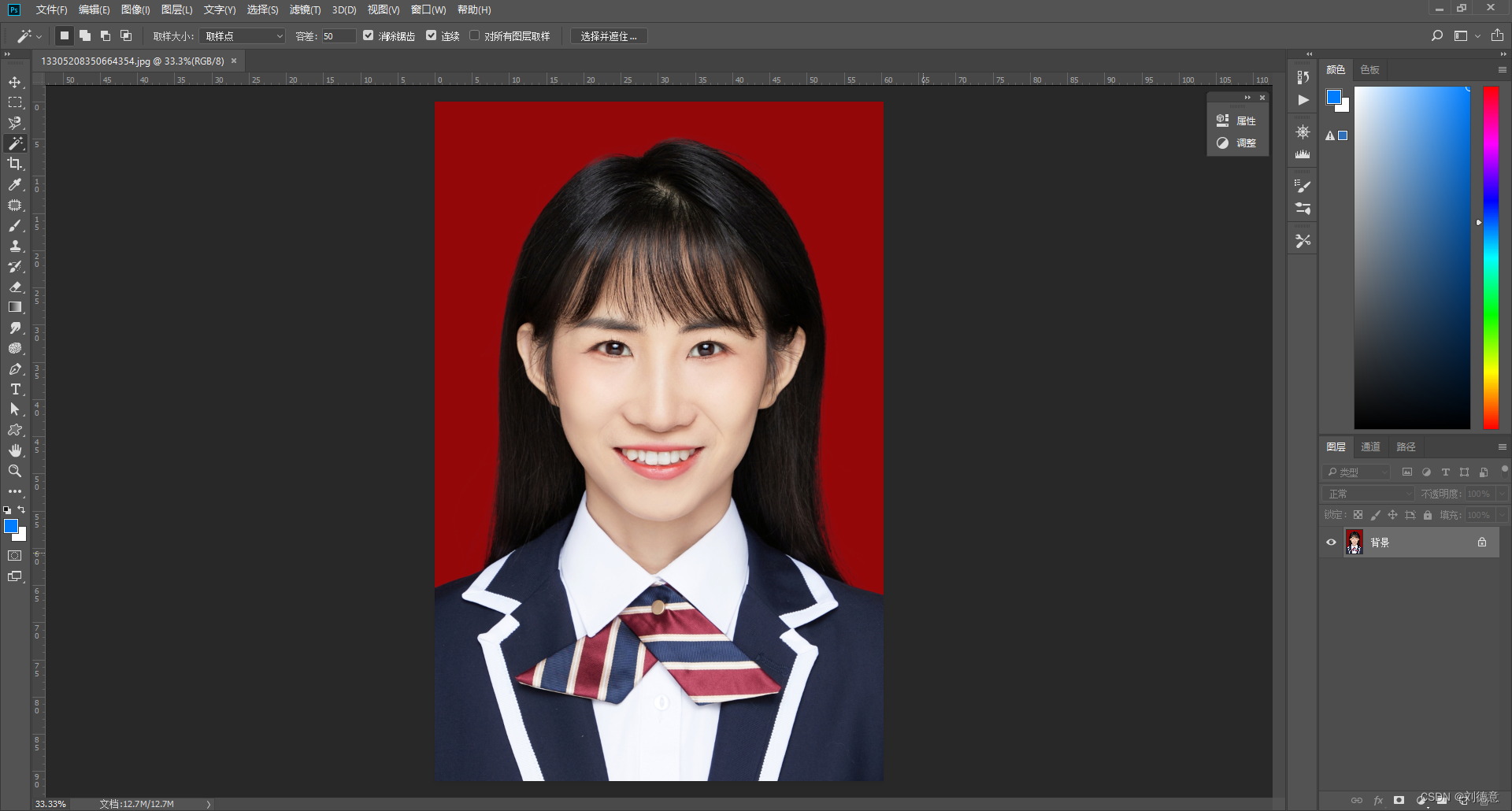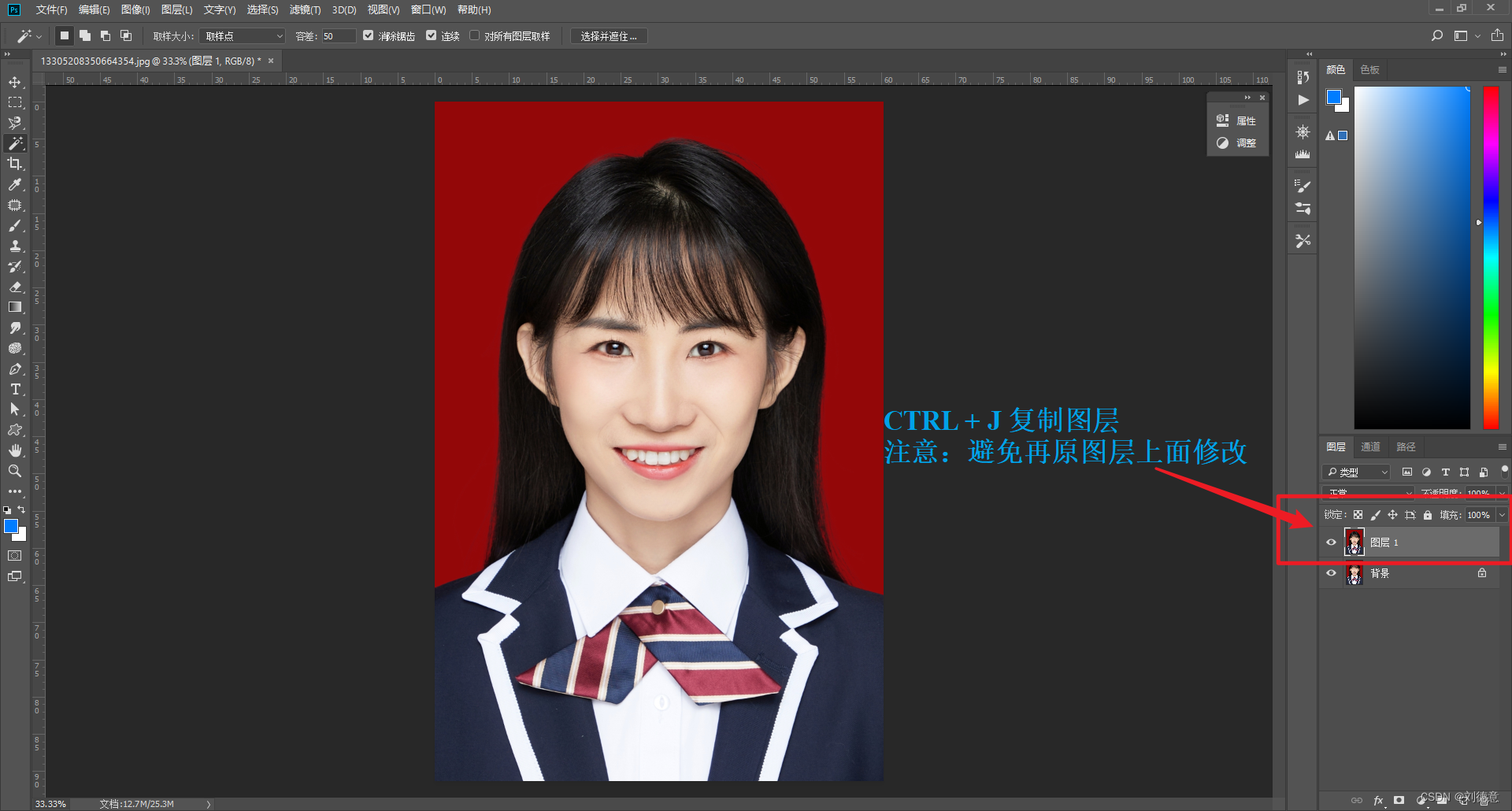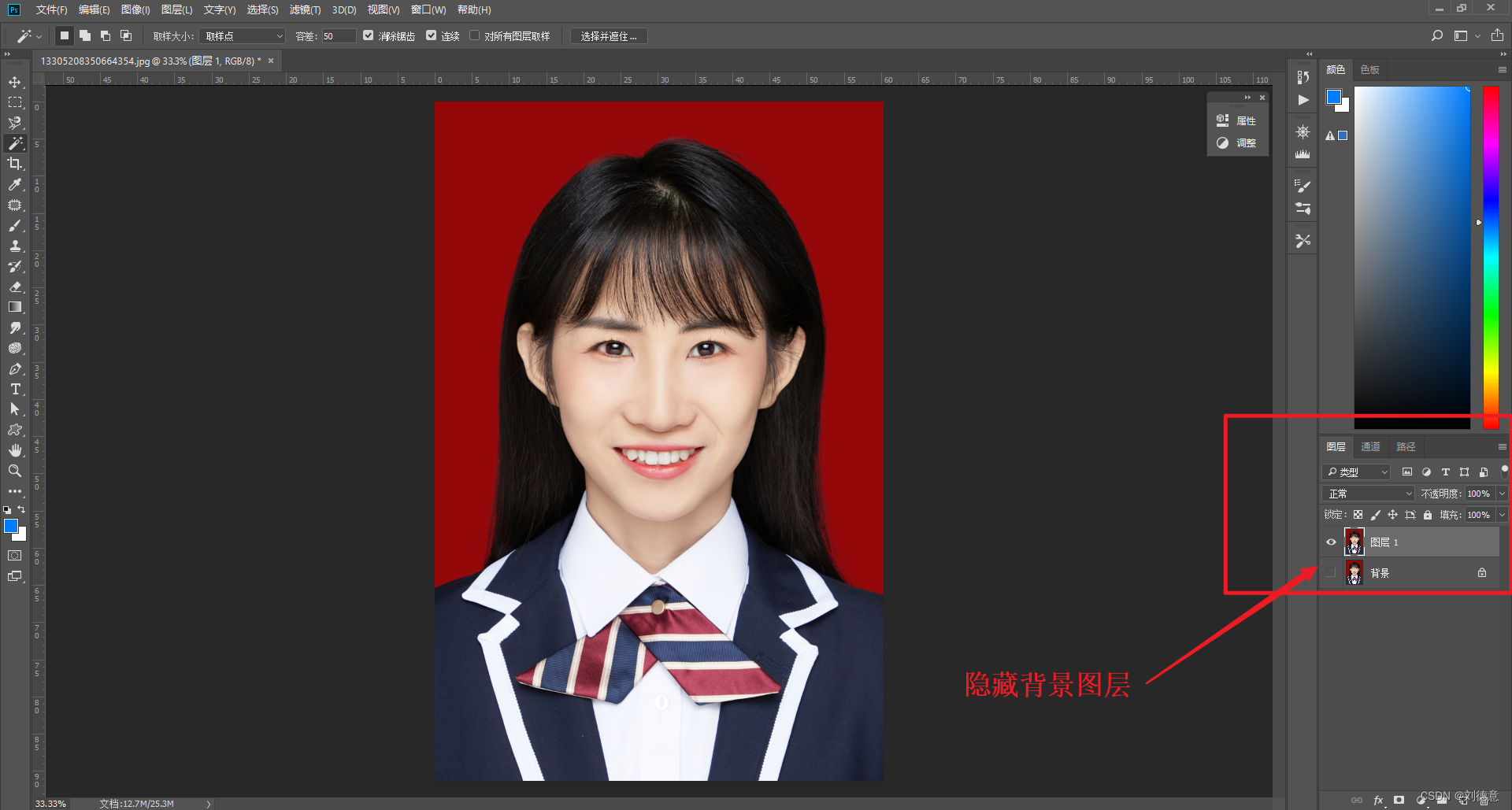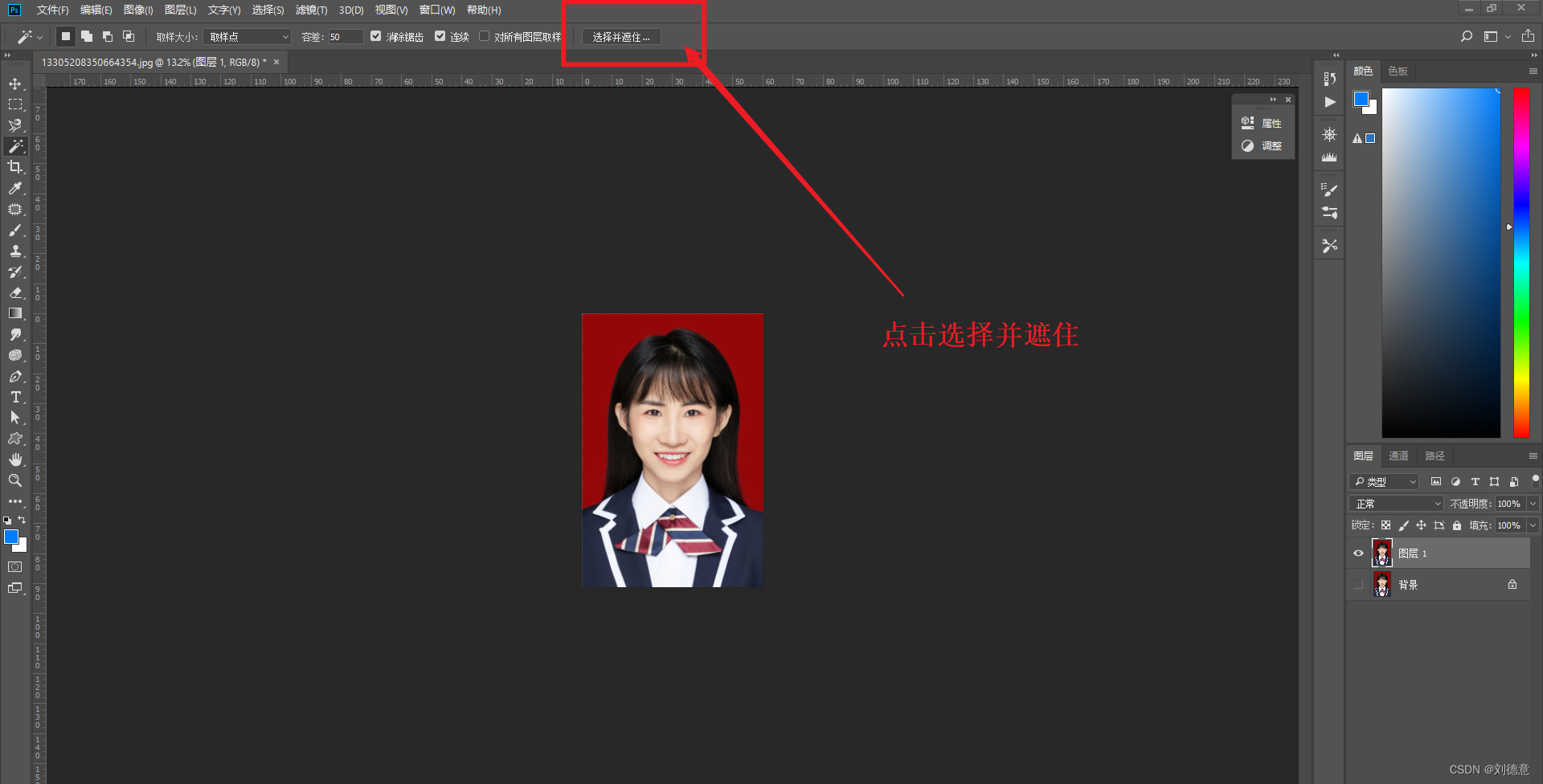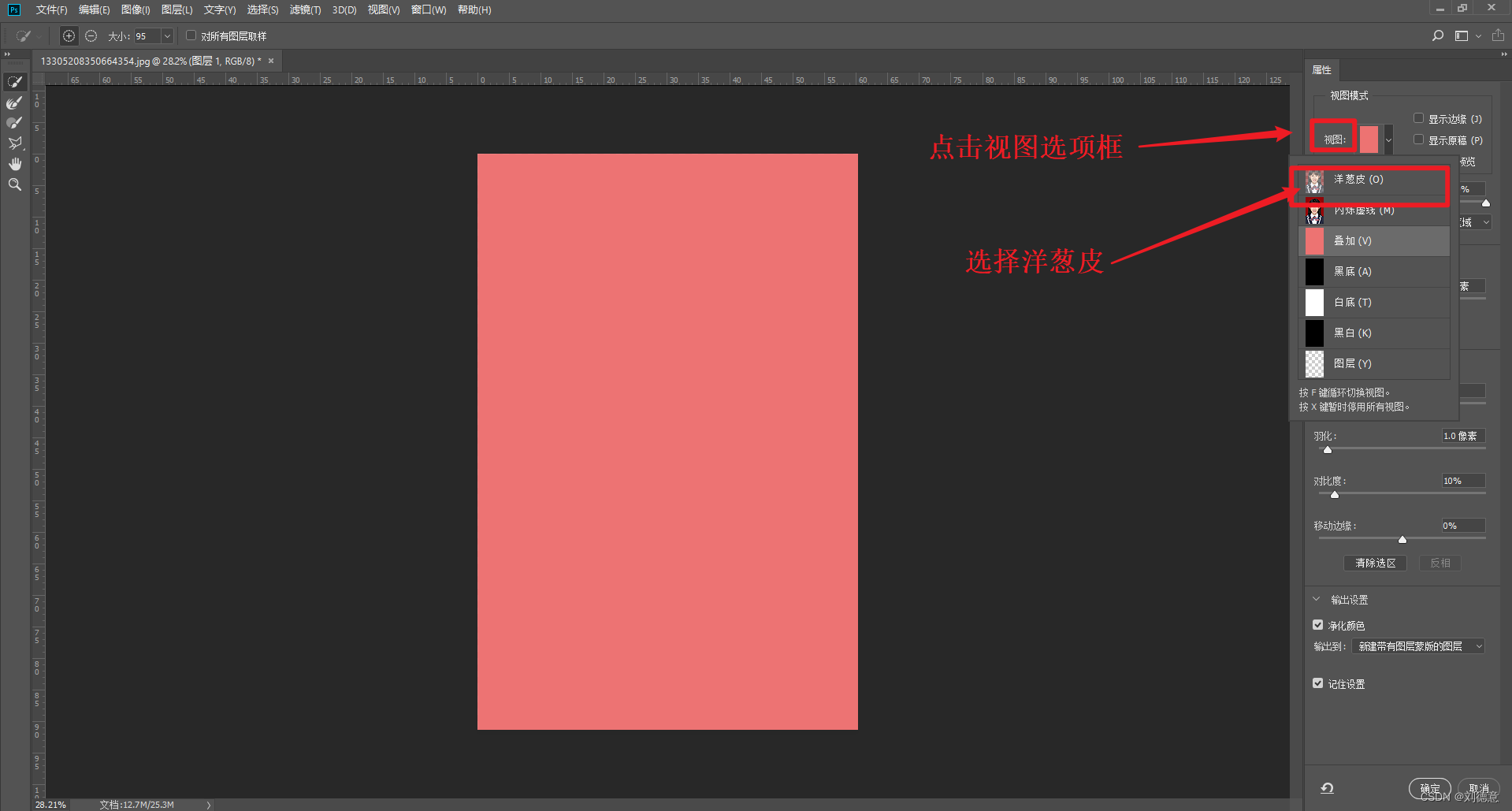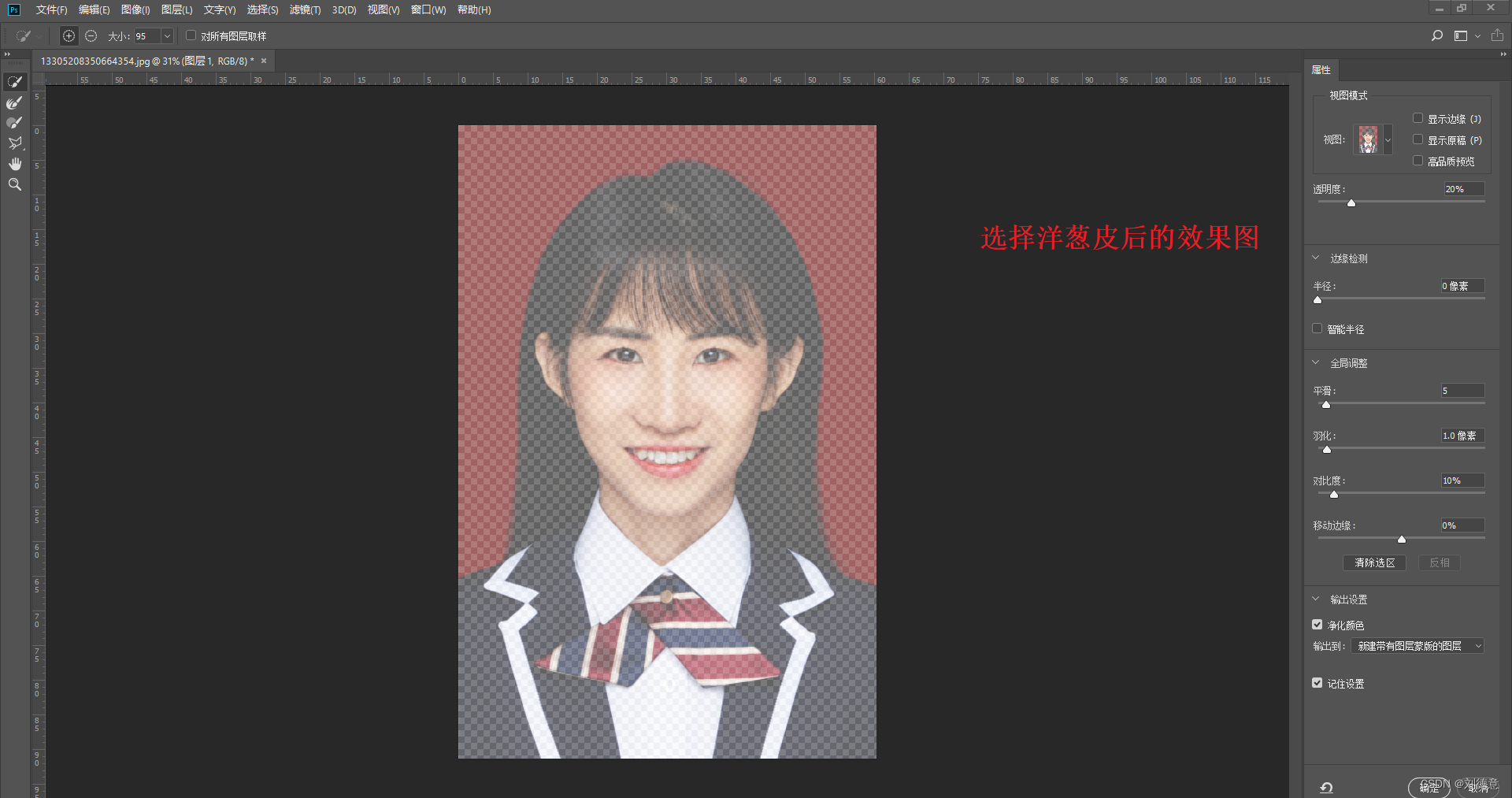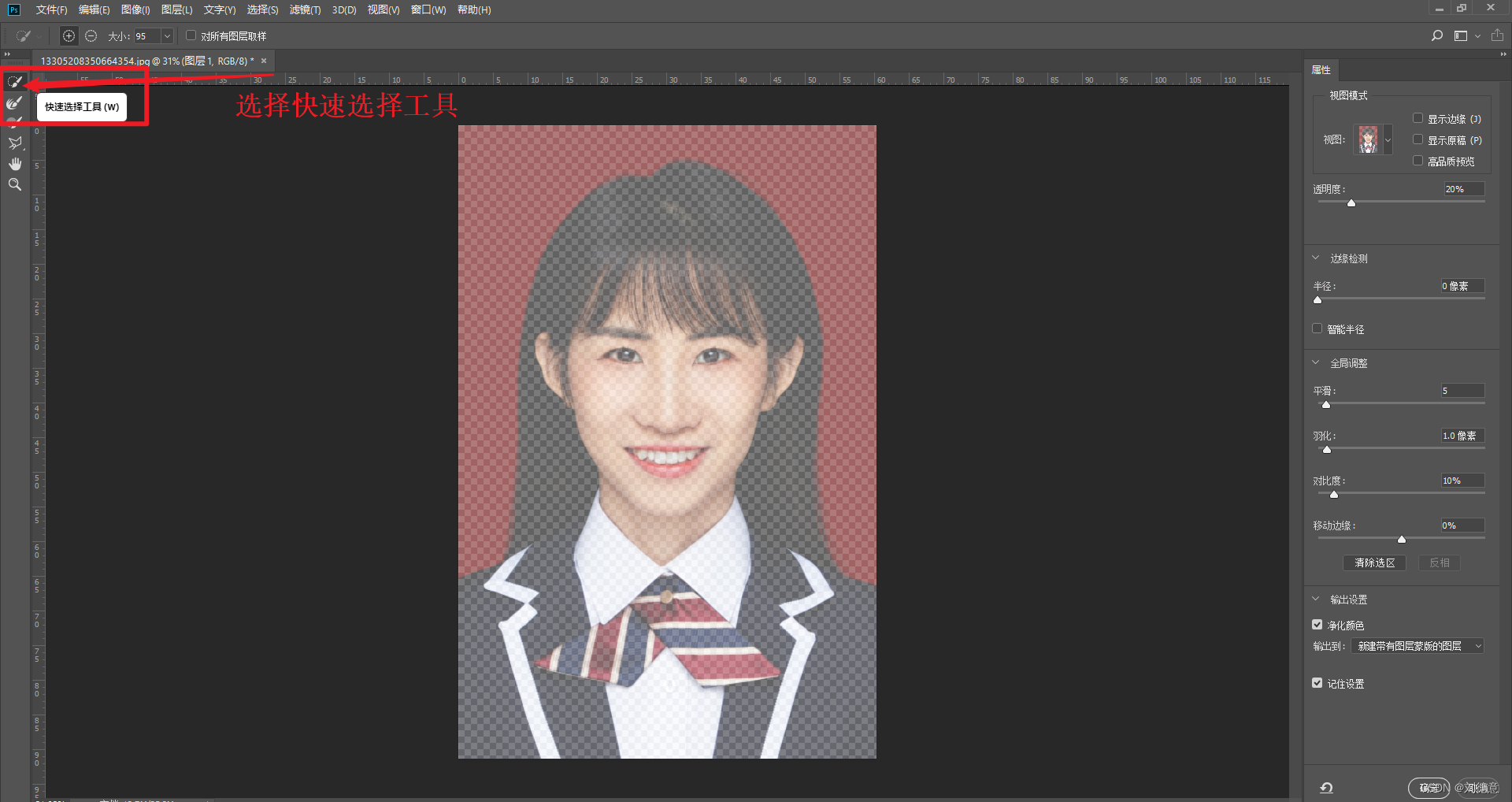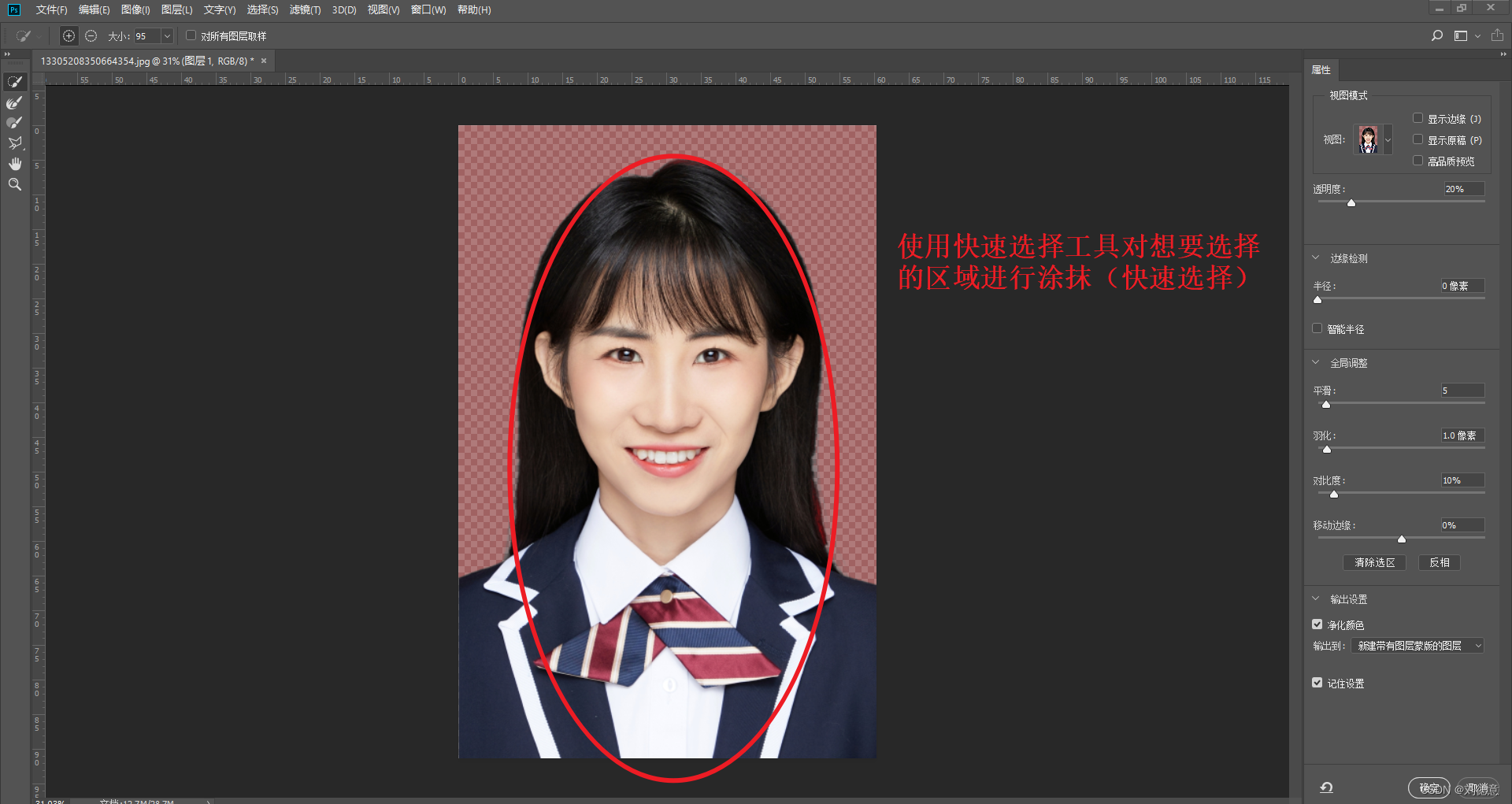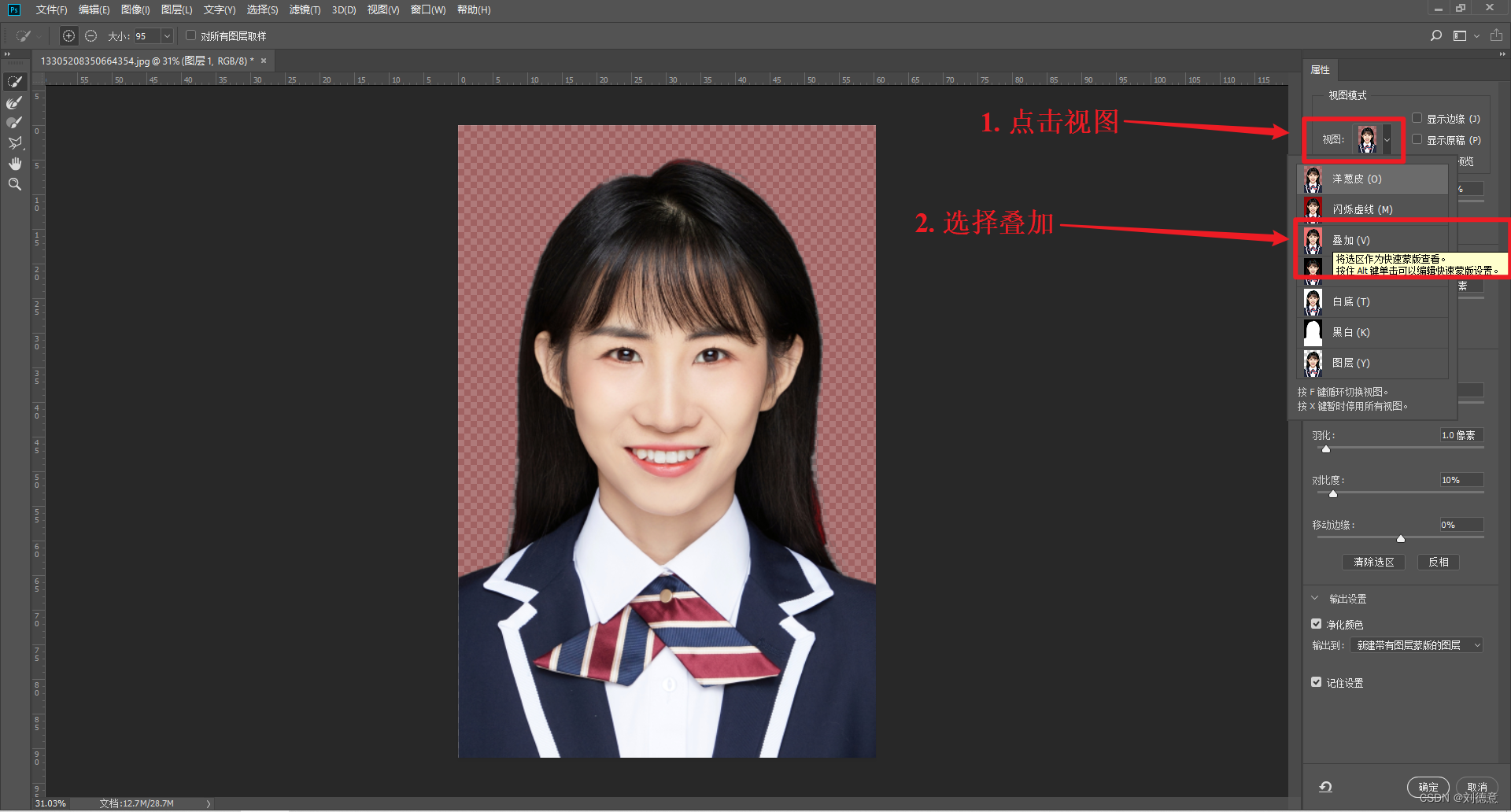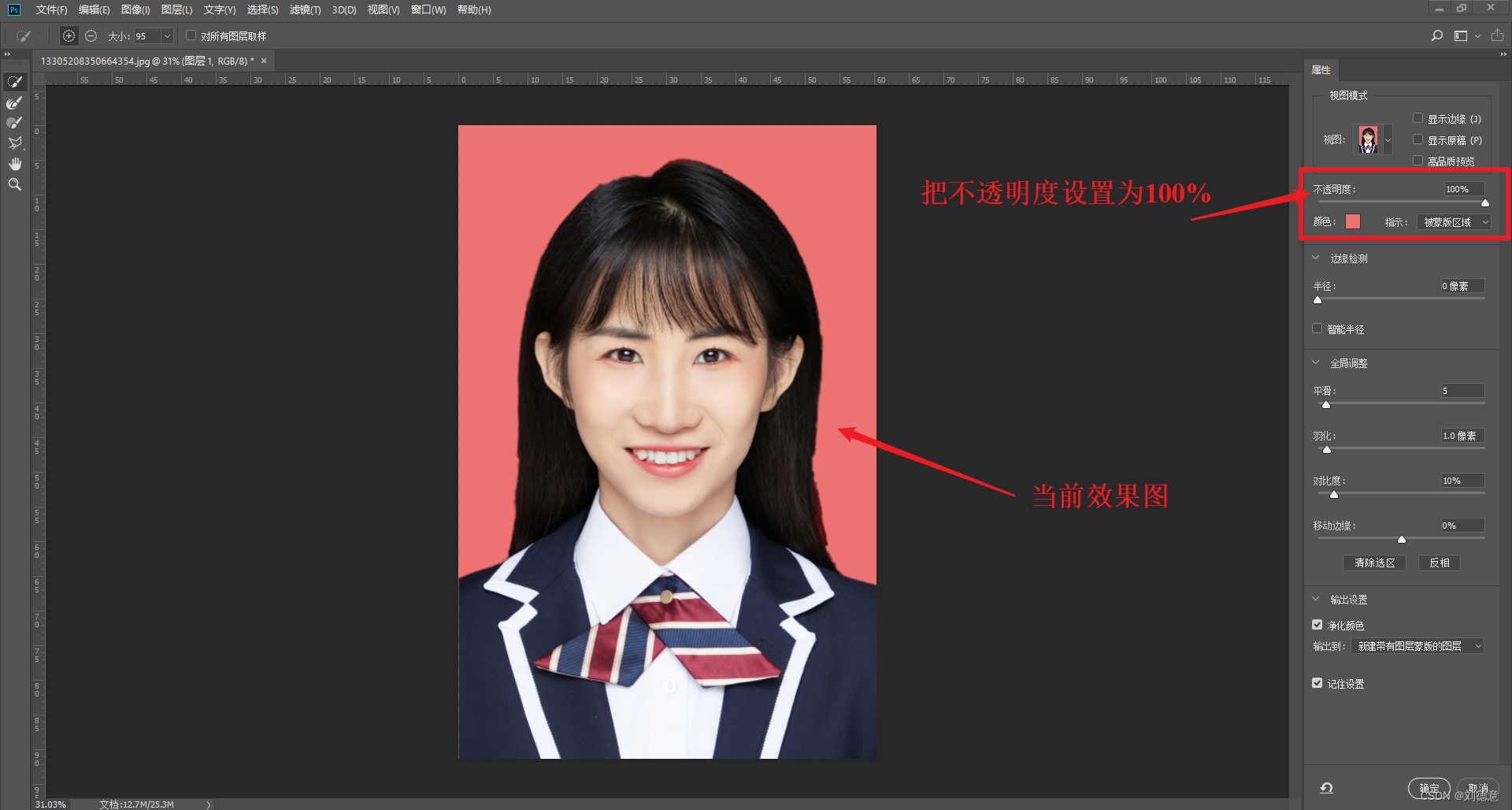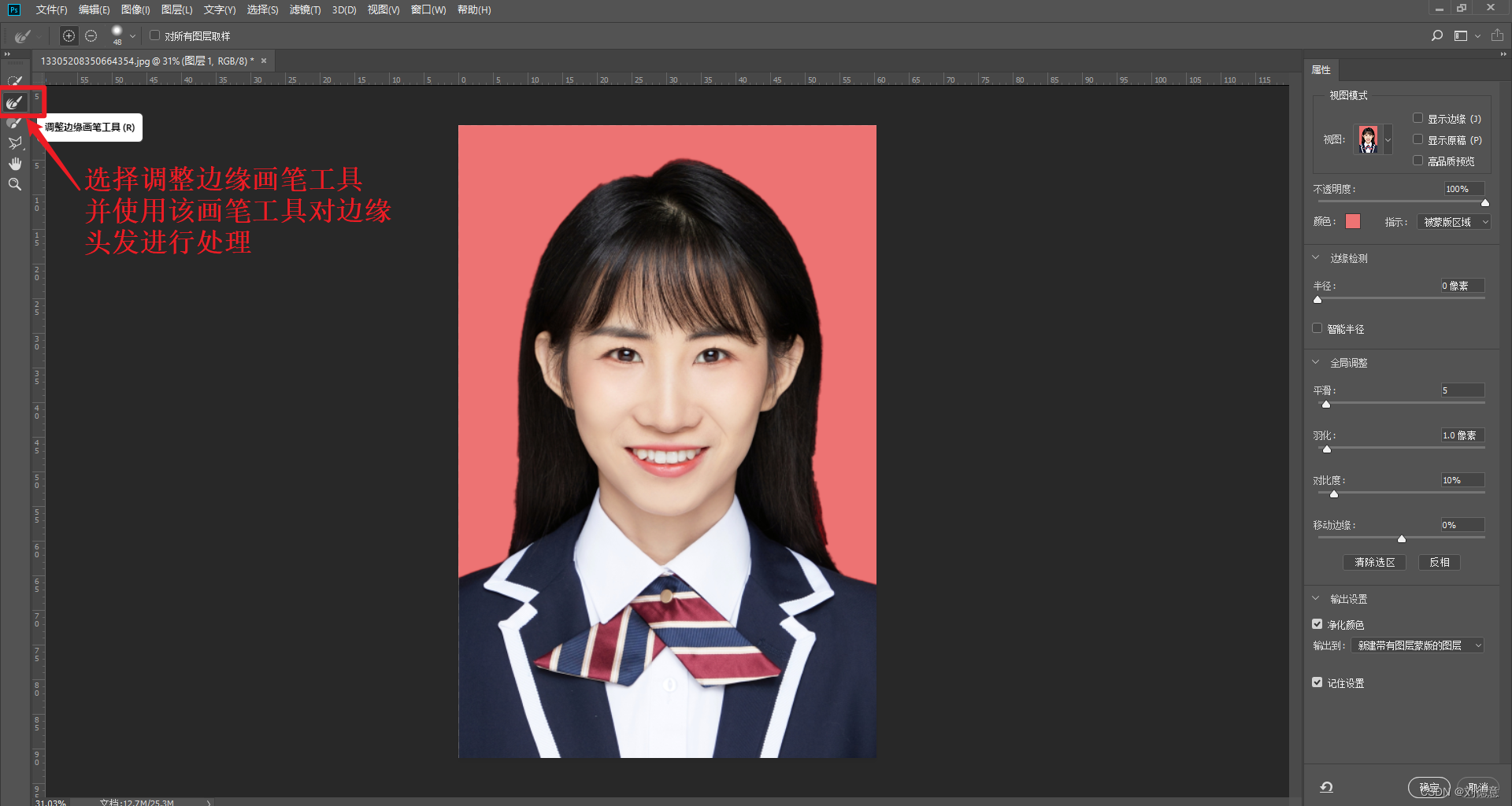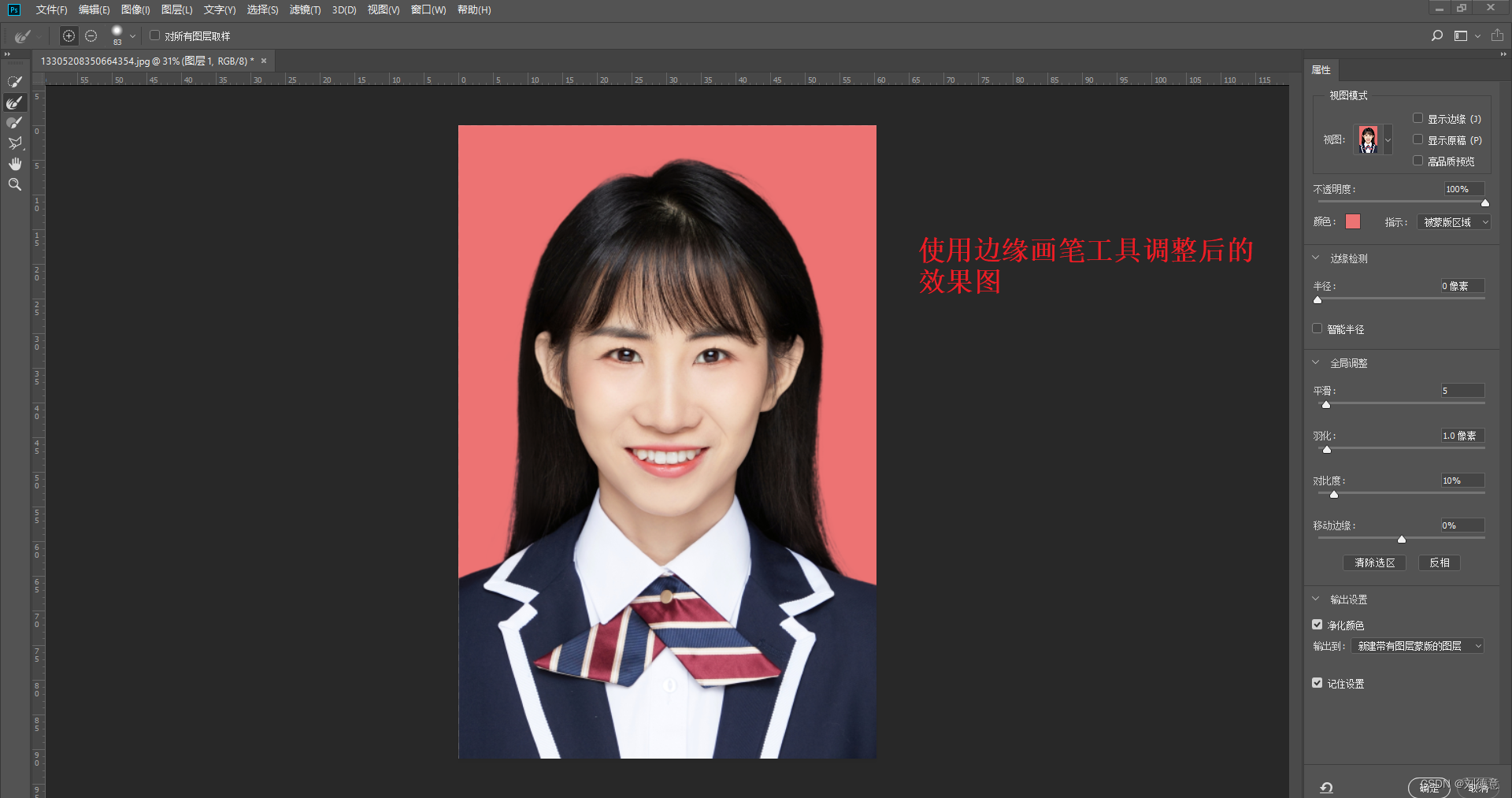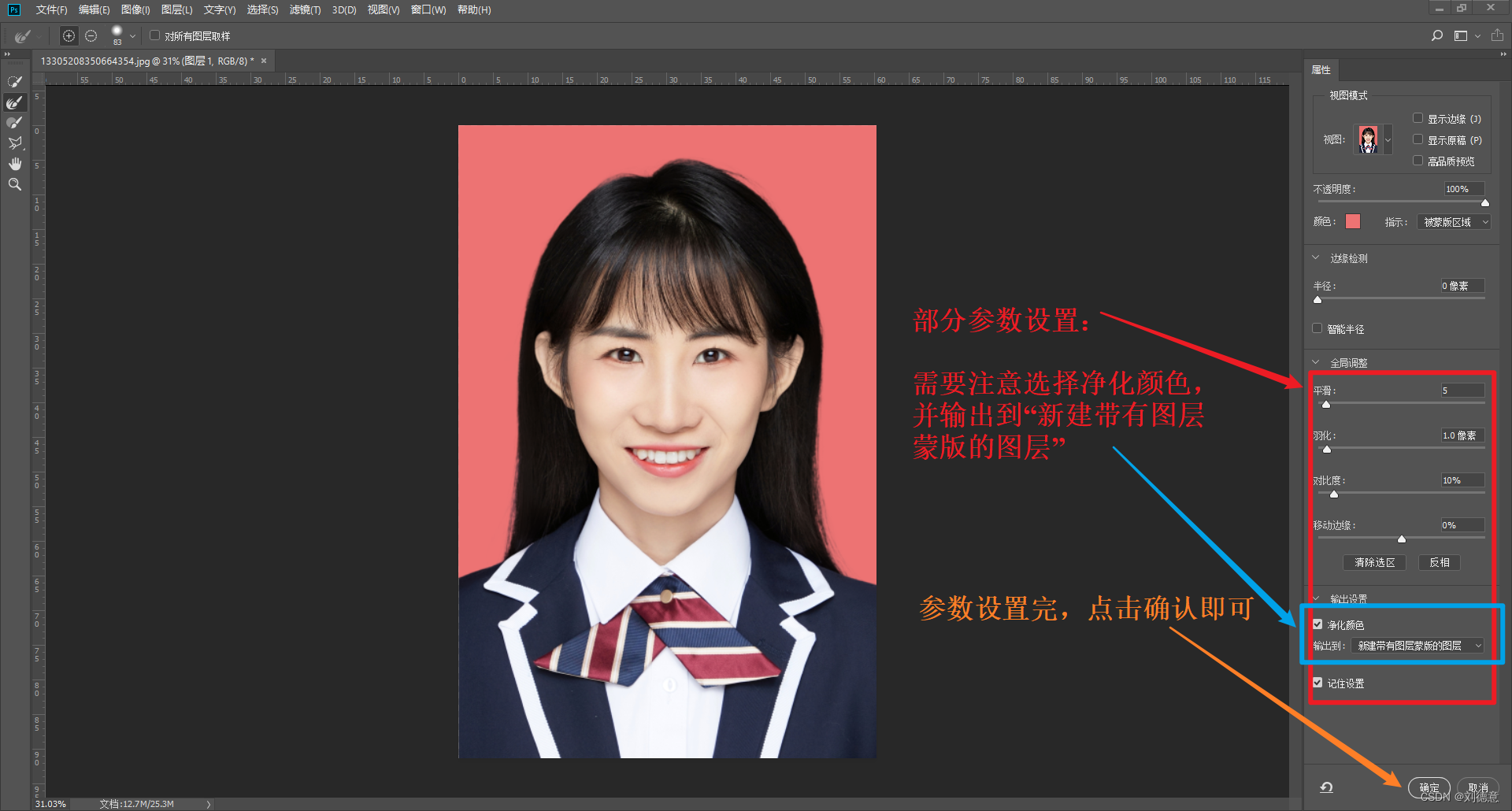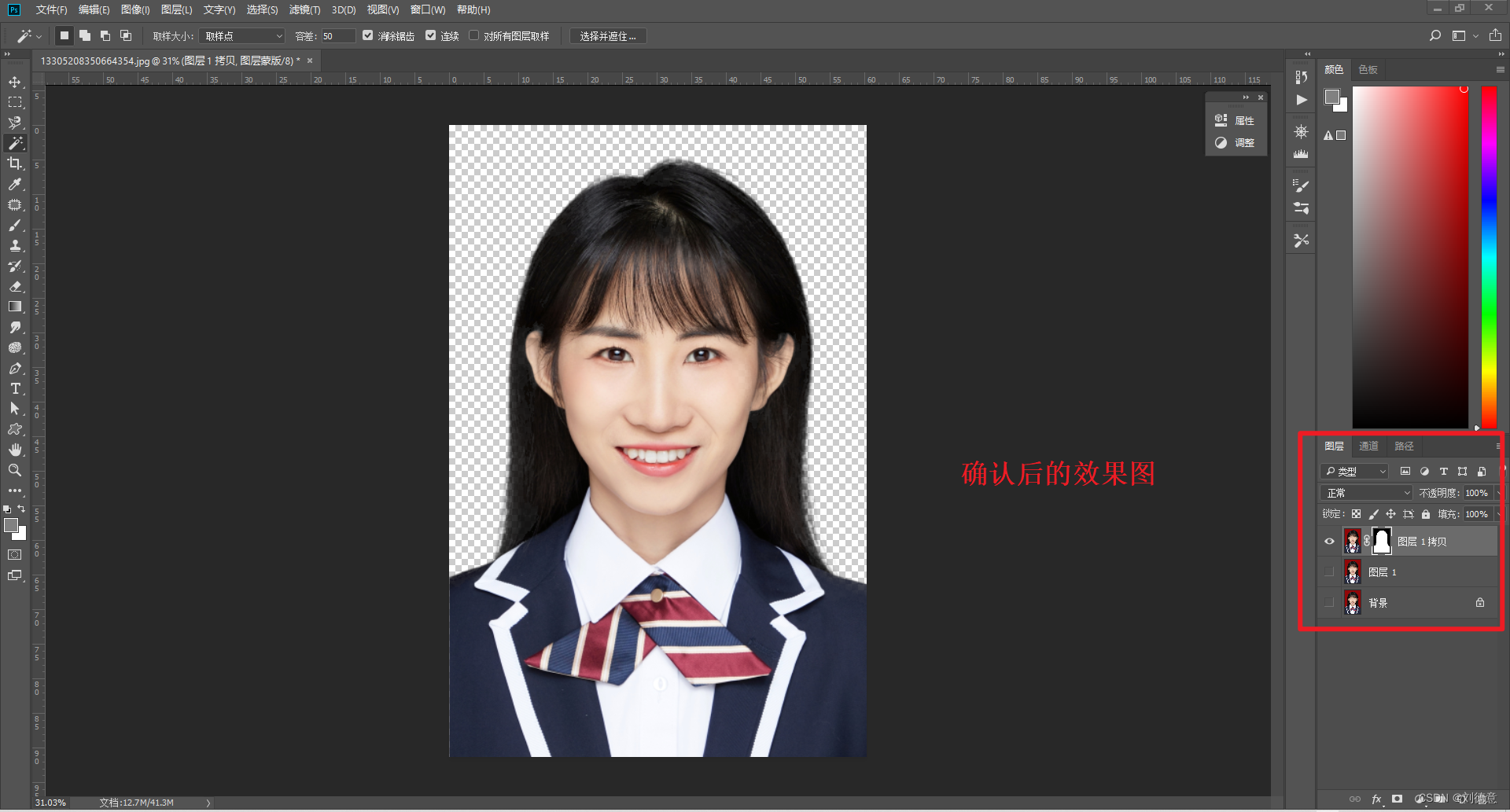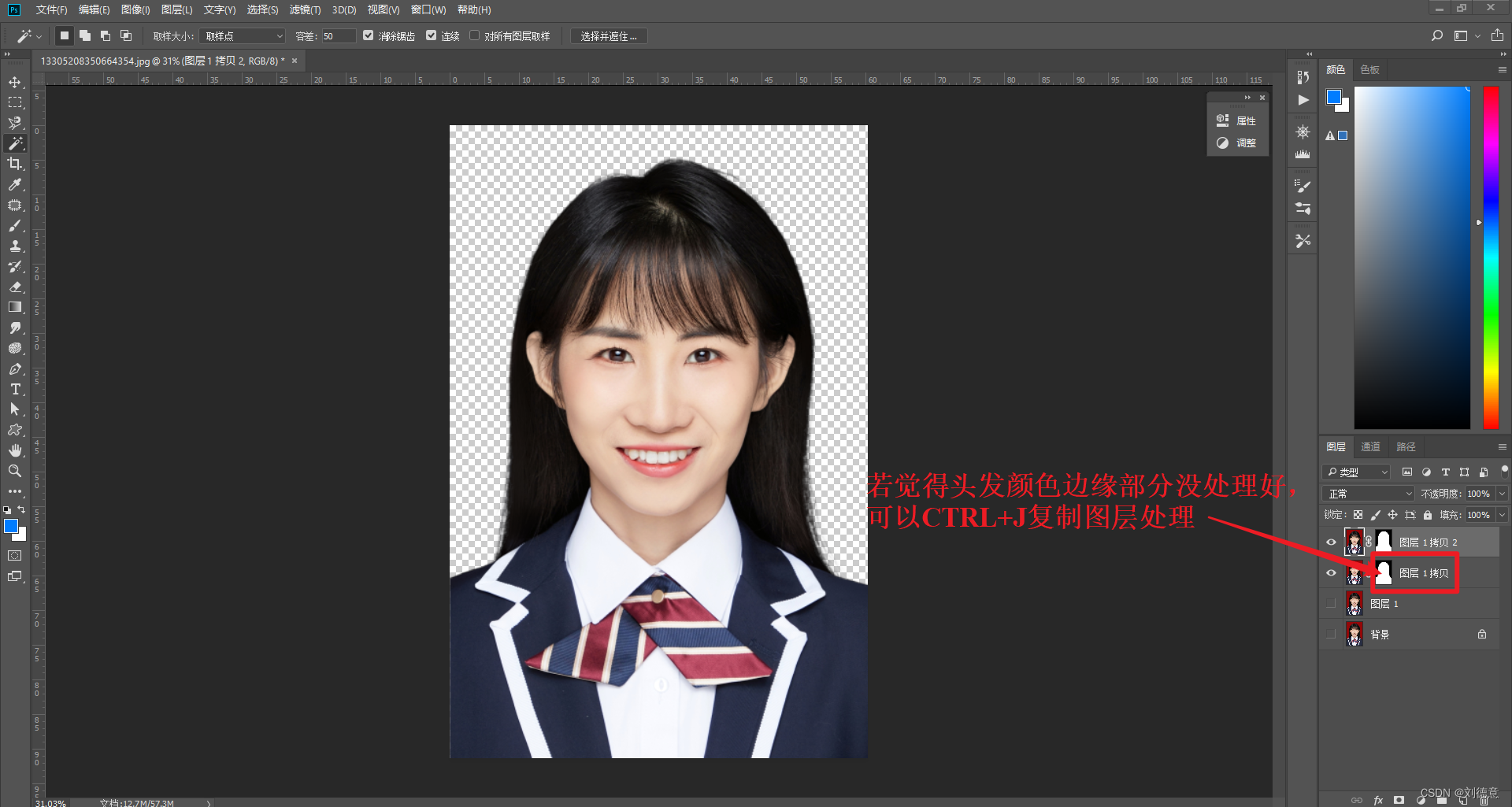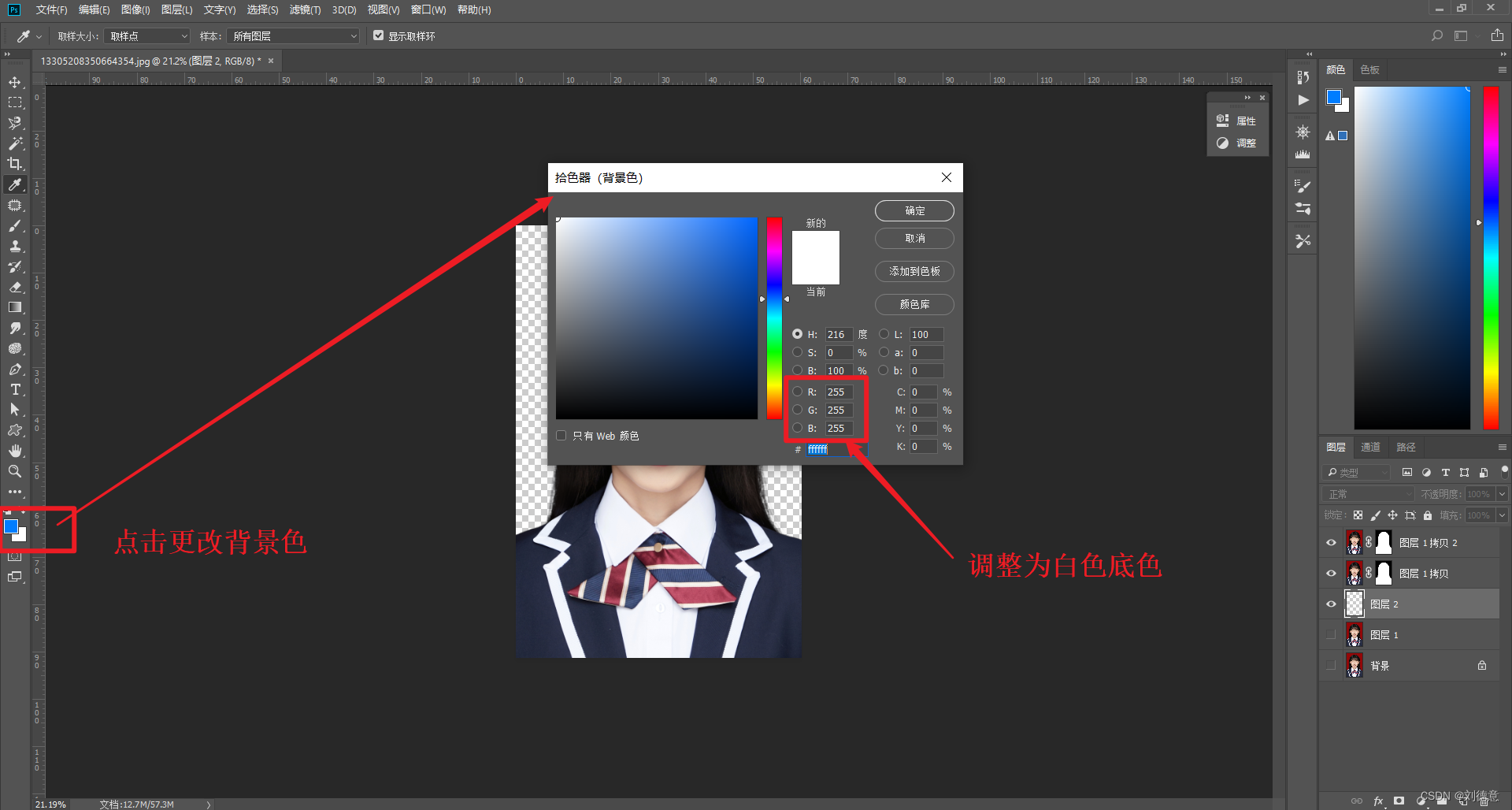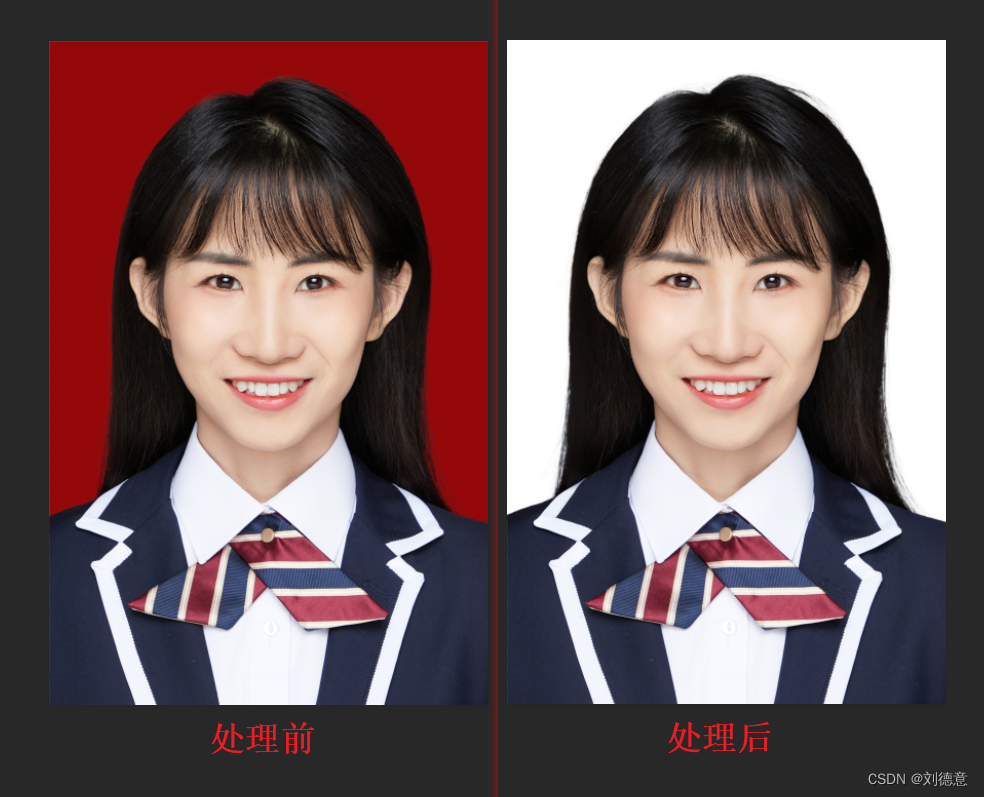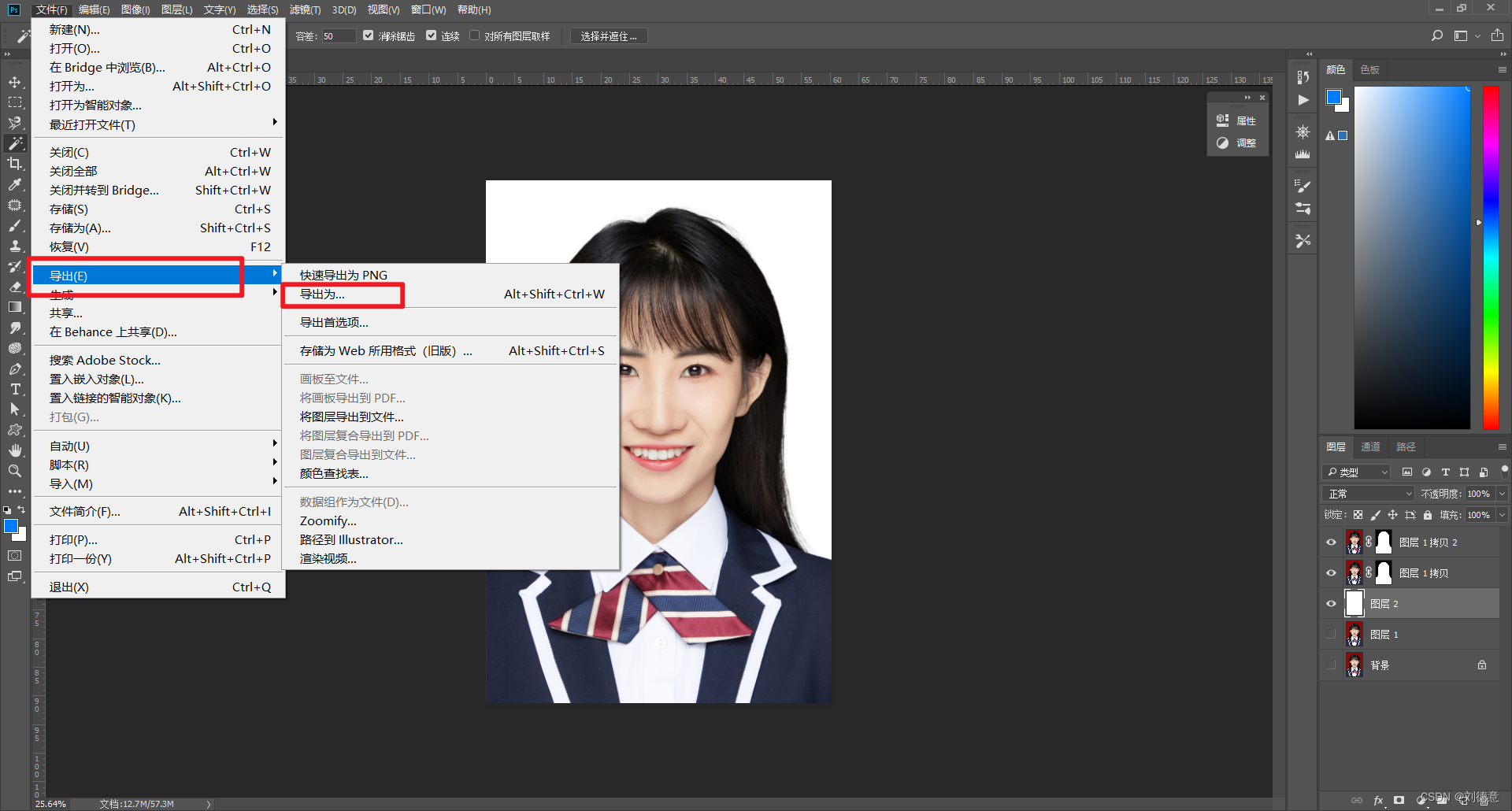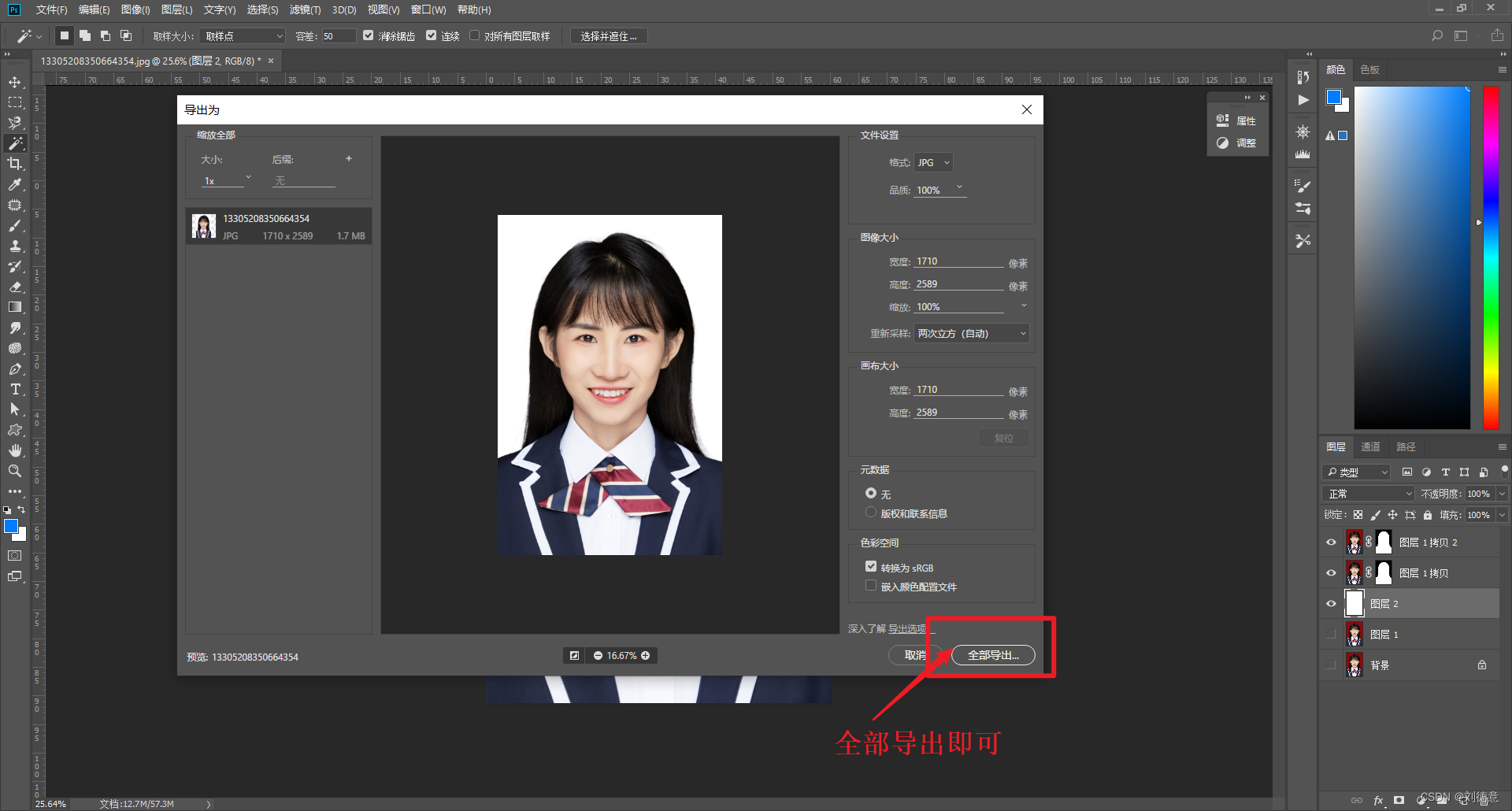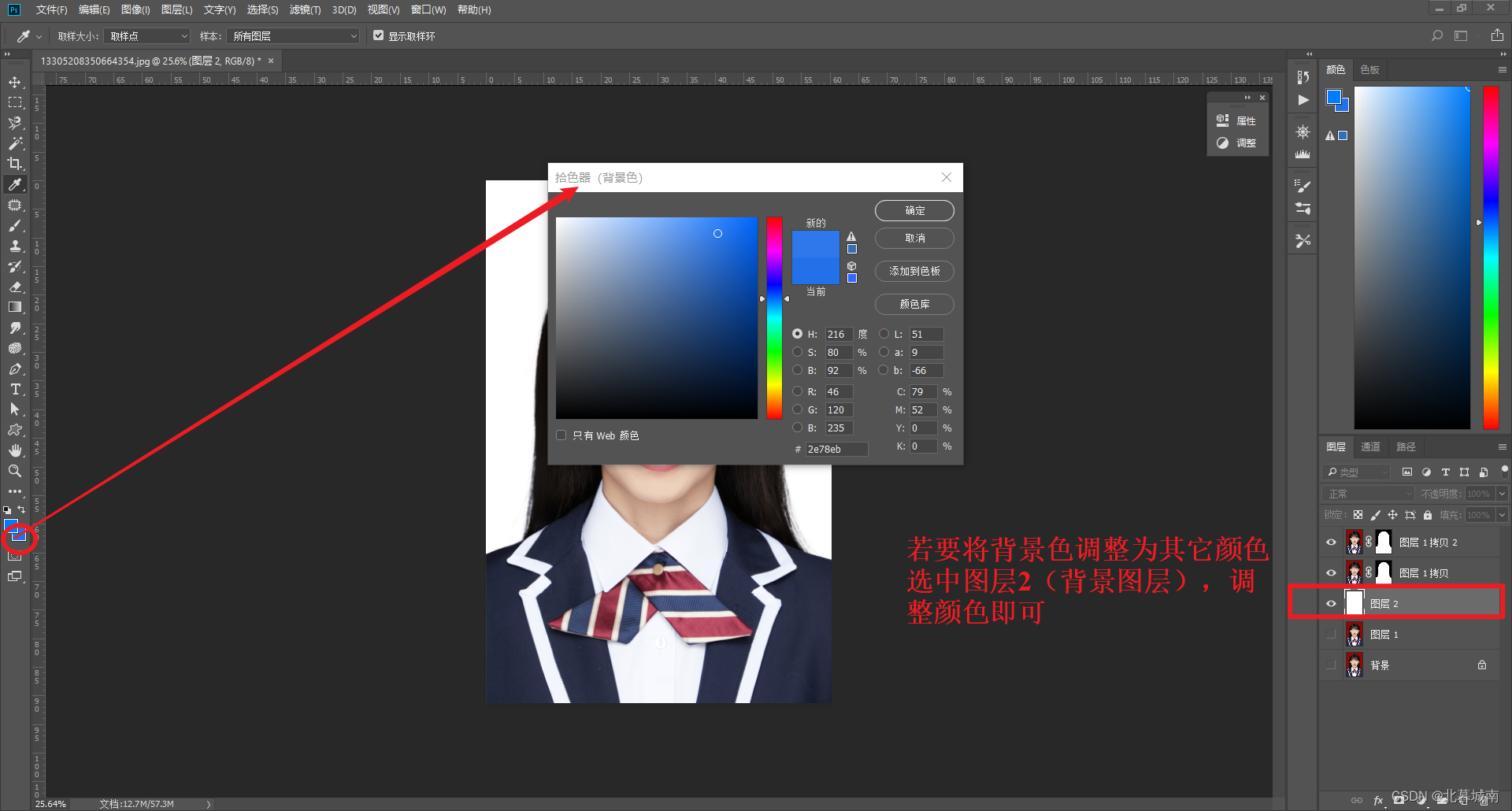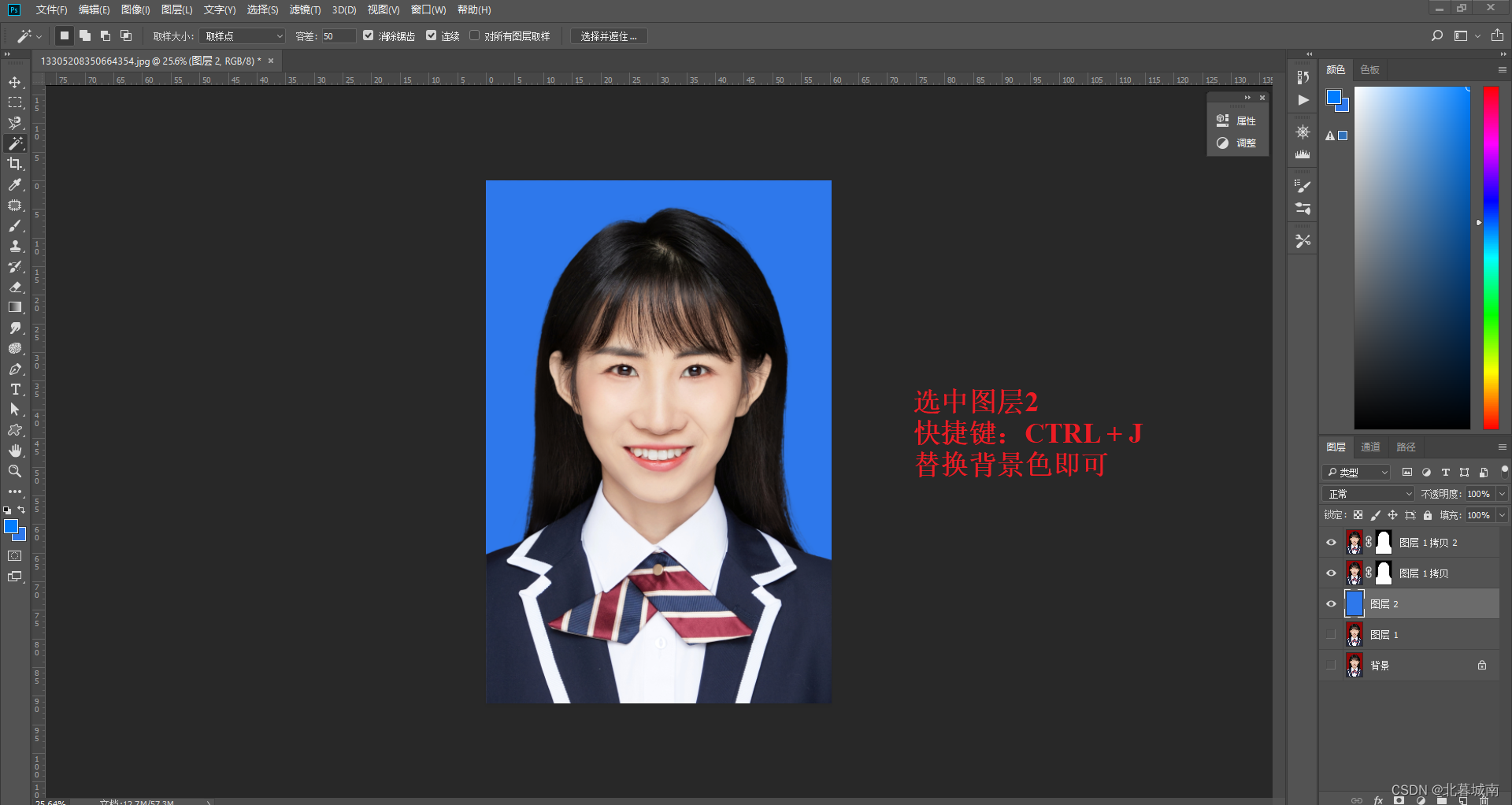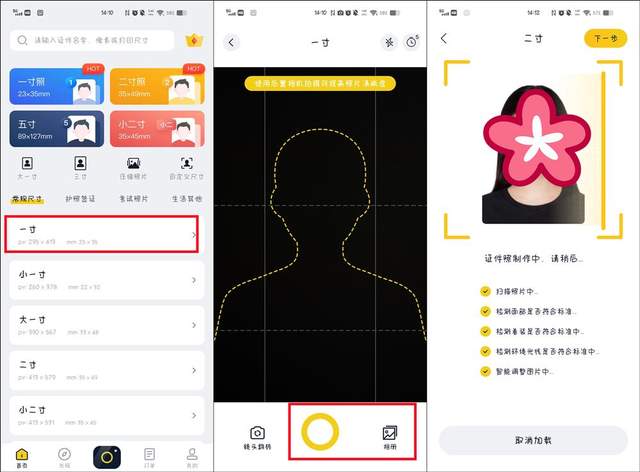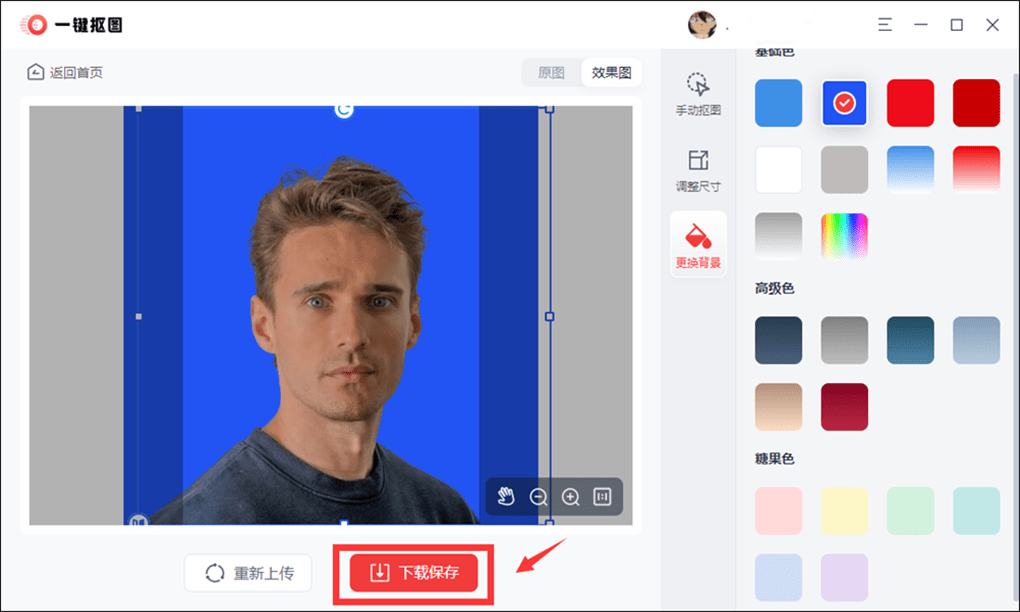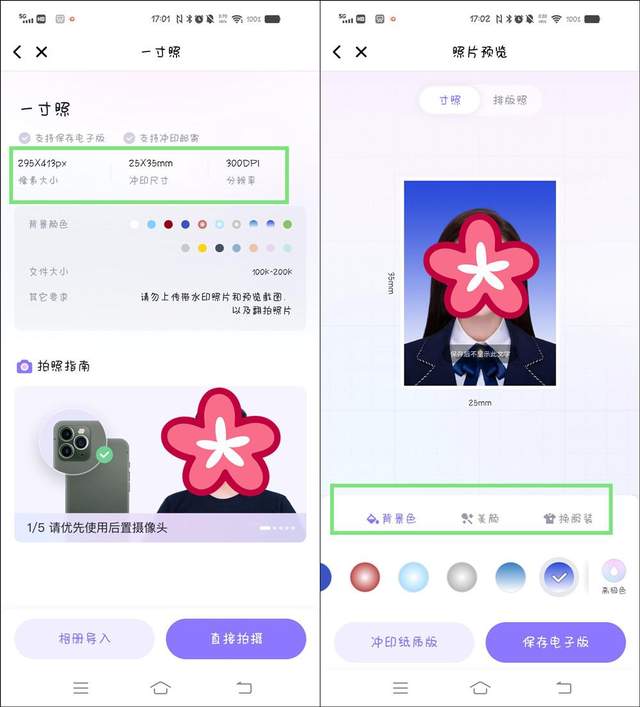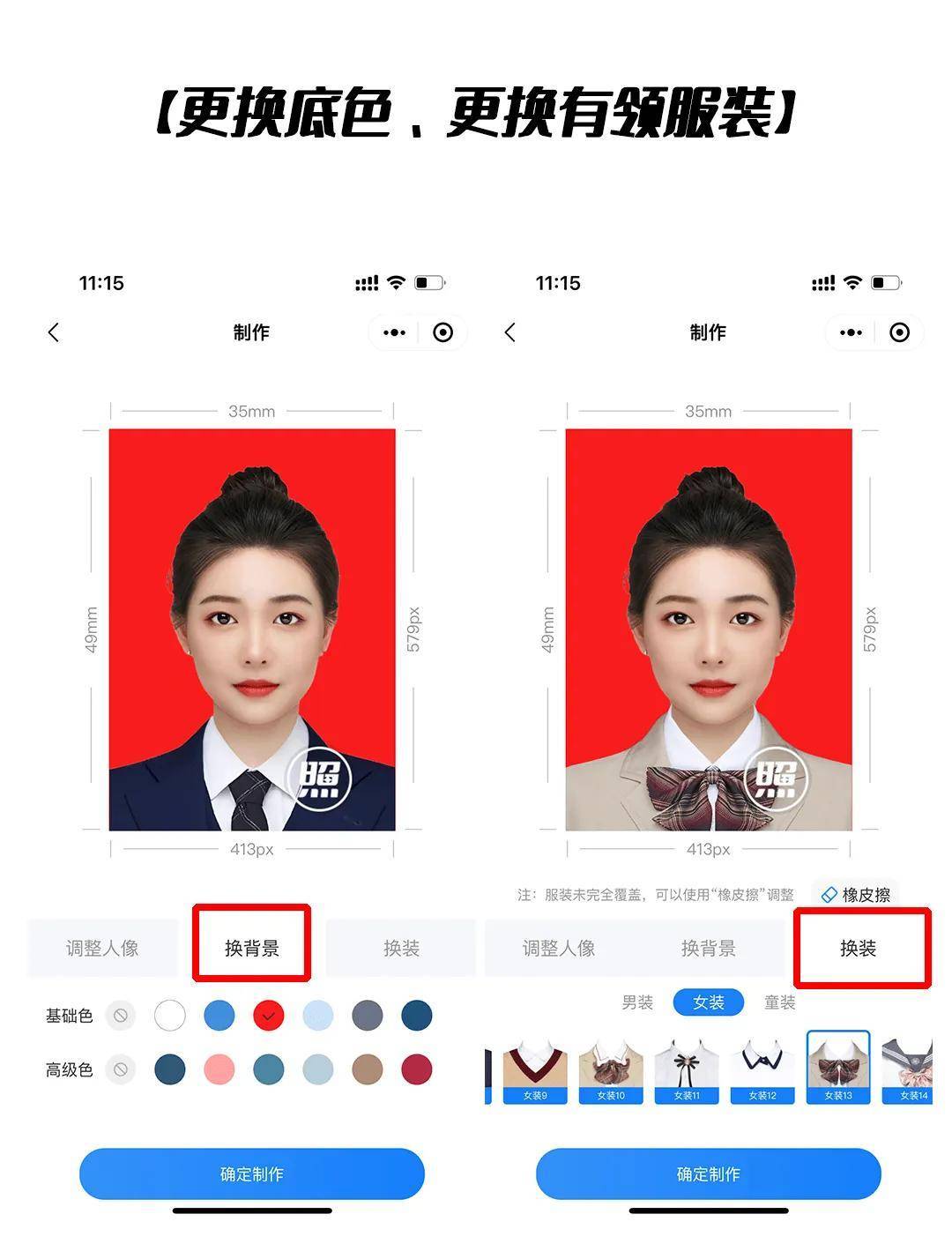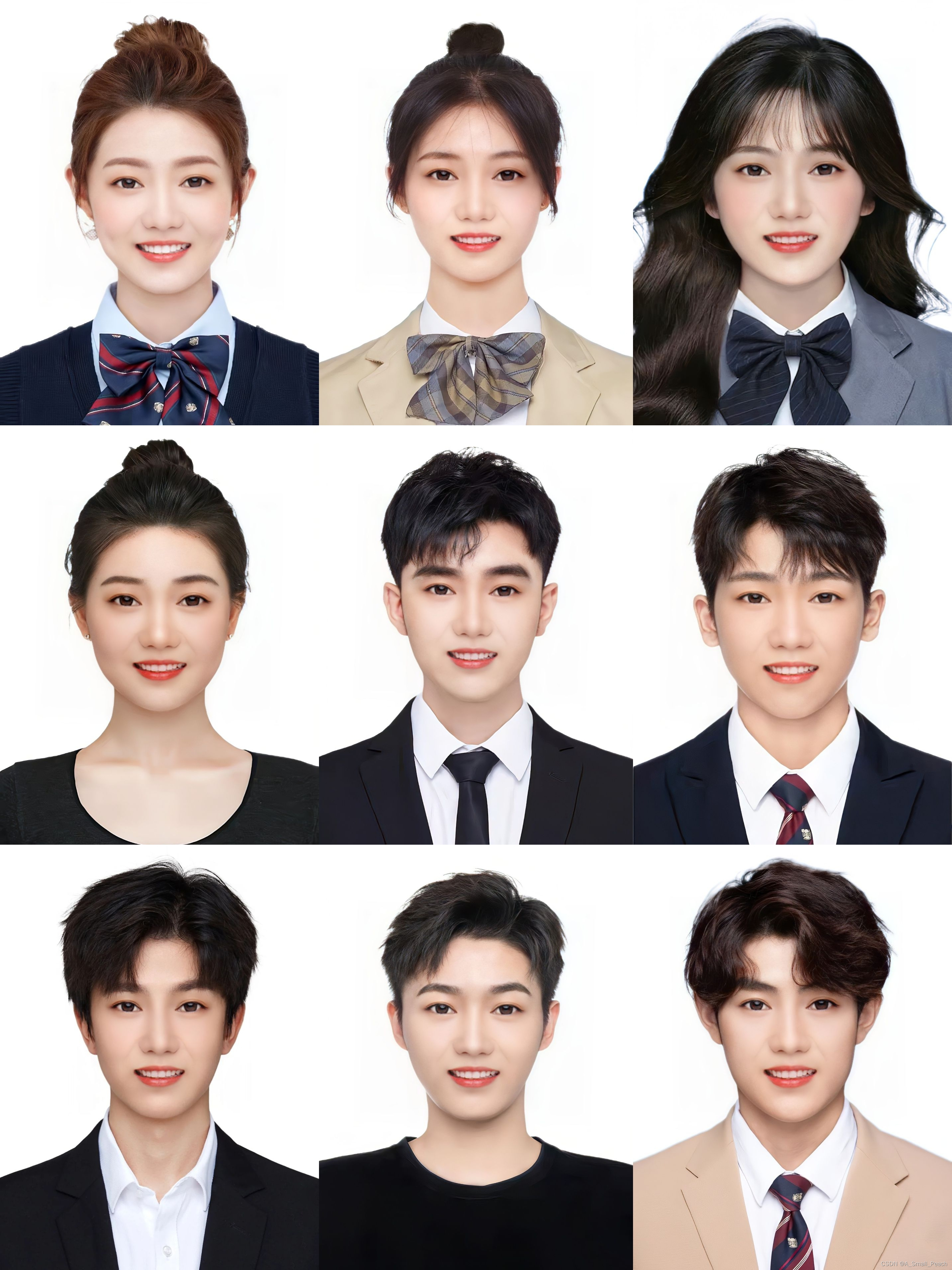Ps证件照换底色时如何精细到头发丝儿?
Phoshop证件照换底:红白蓝互换
1. 导入图片
可以直接拖拽到Photoshop界面
2. Ctrl + J 复制图层
需要注意一般不对原图进行操作,在这里CTRL+J复制图层,对新图层进行操作
隐藏原图层
3. 选择并遮住操作
点击选择并遮住,进入该操作界面
点击视图选项卡,选择洋葱皮
洋葱皮效果图
选择快速选择工具,对图层进行选区
选取效果图
点击视图,选择叠加效果
选择边缘画笔工具,对边缘部分(主要是头发)进行调整
设置参数,包括平滑、羽化、对比度等参数,净化颜色,并输出到“新建带有图层蒙版的图层”
4. 图形优化处理
边缘部分比较突兀,显得平滑,可以对处理后的图层进行复制,使边缘部分的头发更加平滑。
5. 新建空白图层
新建一个空白图层,作为背景层,后期调整颜色比较方便
6. 调整背景色
点击更改背景色,选择要替换的颜色(RGB),点击确认即可
7. 替换背景色
使用快捷键CTRL + J,快速替换背景色
8. 图片处理前后比较
9. 导出图片
10. 调整为其它颜色
调整背景色
替换背景色
前后对比图
11. 学习视频
证件照换底视频